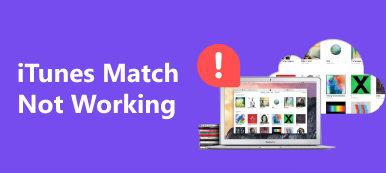Az iTunes hasznos szolgáltatás az iPhone tulajdonosok számára, akik kiterjedt funkciókkal rendelkeznek. Például lehetővé teszi az iPhone adatainak kezelését a számítógépen, zenét és más fájlokat a számítógépről iPhone-ra, médiatartalmat vásárolhat, biztonsági mentést készíthet iPhone-ra vagy hibakeresést végezhet. Továbbá az Apple új funkciókat vezet be az iTunes-ba, például a Wi-Fi szinkronizálási funkciót.
Van azonban néhány kérdés iTunes Wi-Fi szinkronizálás funkcionalitás. Tudja, hogyan kell beállítani vagy hogyan kell használni ezt a funkciót? Ne aggódj! Ebben az oktatóanyagban mindent megtudhat erről a szolgáltatásról.
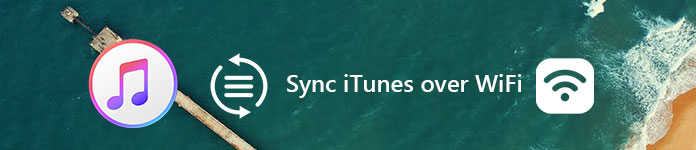
- 1 rész. Hogyan lehet szinkronizálni az iPhone-t az iTunes Wi-Fi Sync használatával
- 2 rész. Az iTunes legjobb alternatívája
rész 1. Hogyan lehet szinkronizálni az iPhone-t az iTunes Wi-Fi Sync használatával
Új funkcióként a Wi-Fi szinkronizálás megtalálható az iTunes 10.6 vagy újabb verzióiban. Tehát jobb, ha frissíti az iTunes-ot a legújabb verzióra. Az iPhone és az iTunes Wi-Fi-n keresztüli szinkronizálásának egyéb követelményei a következők:
- Az iPhone, az iPad vagy az iPod Touch az iOS 5 vagy újabb verzióját futtatja.
- Az iOS eszközének és számítógépének ugyanahhoz a Wi-Fi hálózathoz kell csatlakoznia.
Állítsa be az iTunes Wi-Fi szinkronizálást
Még mindig szükség van egy vezetékre, amikor először szinkronizálja az iPhone-t az iTunes használatával. Ennek az az oka, hogy az iTunes Wi-Fi szinkronizálást egy vezetékes kapcsolaton keresztül kell beállítania.
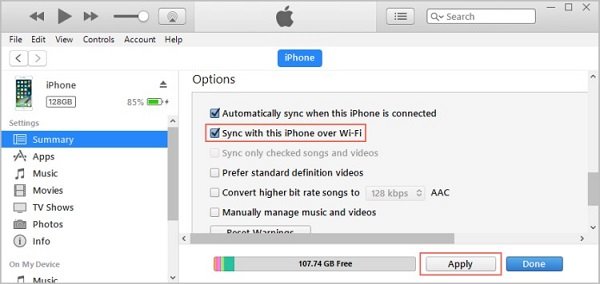
1 lépés. Csatlakoztassa az iOS-eszközt a számítógéphez a kézibeszélővel kapott Lightning kábellel.
2 lépés. Nyissa meg az iTunes legújabb verzióját, és várja meg az iOS-eszköz észlelését. Ezután kattintson a eszköz gombot a bal felső sarokban.
3 lépés. Menjen a Összegzésként lap a bal oldali oszlopból, és keresse meg a Opciók a jobb oldali panelen.
4 lépés. Jelölje be a jelölőnégyzetet a Szinkronizálja ezt az iPhone-t Wi-Fi-n keresztül választási lehetőség. Ezután kattintson az Alkalmaz gombra az adott módosítás megerősítéséhez.
5 lépés. Ezután kattintson a bal oldalon az Eszköz gomb melletti felfelé mutató nyílra az iOS-eszköz eltávolításához. Most leválaszthatja iPhone-ját a számítógépről.
Hogyan lehet szinkronizálni az iPhone-t az iTunes-on keresztül Wi-Fi-n keresztül
Miután beállította az iTunes Wi-Fi szinkronizálási funkciót, a beállítások emlékeznek. Ha kell szinkronizálni az iPhone-t, kövesse az alábbi lépéseket.
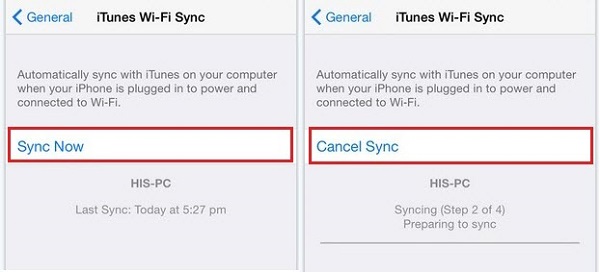
1 lépés. Csatlakoztassa iPhone és számítógépét egyazon Wi-Fi hálózathoz. (Ha Mac számítógépet használ, akkor szüksége lehet a következő üzenetre: Hogyan javíthatjuk a Mac-ot, hogy ne csatlakozzon a Wi-Fi-hez?)
2 lépés. Kapcsolja be az iPhone készülékét, nyissa meg a beállítások és érintse meg a nevét.
3 lépés. Menj általános > iTunes Wi-Fi Sync és érintse meg a számítógépet a listán.
4 lépés. Érintse meg a Szinkronizálás most gomb az iPhone szinkronizálásához az iTunes használatával a Wi-Fi-n keresztül. A szinkronizálás befejezése után megkapja az üzenetet.
Jegyzet: Az iPhone vezeték nélküli szinkronizálása lassabb, mint a Lightning kábelen keresztül. A vezeték nélküli szinkronizálás azonban kényelmesebb, mivel az automatikusan elindul, ha az iPhone és a számítógép ugyanarra a hálózatra csatlakozik.
Ezt követően lehet ellenőrizze az iTunes biztonsági mentési helyét látni, hogy a mentés megtörtént.
Mit tehet, ha az iTunes Wi-Fi szinkron nem működik
Az iTunes sok hibát tartalmaz. Például a felhasználók panaszkodtak, hogy az iTunes Wi-Fi leállt. Ha ugyanaz a probléma jelentkezik, próbálja meg a javításokat:
- Indítsa újra az iPhone készülékét. Ez sok problémát okozhat, ami miatt az iTunes Wi-Fi szinkronizálás nem működik.
- Ellenőrizze, hogy az iPhone és a számítógép ugyanazon a Wi-Fi hálózaton van-e, és a számítógép nincs alvó üzemmódban.
- Harmadik féltől származó víruskereső szoftver letiltása. Ezenkívül ellenőrizze a tűzfalat, és győződjön meg róla, hogy lehetővé teszi a kapcsolatokat az 123 és az 3689 TCP portokon, valamint az 123 és az 5353 UDP portokon.
- Rögzít iTunes hiba.
rész 2. Az iTunes legjobb alternatívája
Valójában az iTunes Wi-Fi szinkronizálása nem az egyetlen módja az iPhone szinkronizálásának. Például, Apeaksoft MobieTrans az iTunes legjobb alternatívája, amely kiterjedt funkciókat tartalmaz:
- Adatok átvitele iPhone-ról számítógépre vagy egy másik iOS-eszközre egyetlen kattintással.
- Készítsen biztonsági másolatot az iOS adatokról iPhone-ról az eredeti állapotú számítógépre.
- Az iPhone-adatok előnézete és kezelése a szelektív átvitelhez vagy a biztonsági mentéshez.
- Az adattípusok széles körének támogatása, például fényképek, zene, videók, kapcsolatok, üzenetek stb.
- Kompatibilis iPhone 16/15/14/13/12/11/X vagy korábbi, iPad és iPod Touch készülékekkel.
Hogyan lehet szinkronizálni az iPhone-t iTunes vagy Wi-Fi hálózat nélkül
1 lépés. Csatlakoztassa az iPhone-t a MobieTranshoz
Töltse le és telepítse az iTunes-ra a legjobb alternatívát a számítógépére, és csatlakoztassa az iPhone-t ugyanarra a számítógépre. Az alkalmazás automatikusan felismeri a kézibeszélőt.

2 lépés. Az iPhone szinkronizálása iTunes Wi-Fi nélkül
Válassza ki a szinkronizálni kívánt adattípust a bal oldalon, például képek. Az adatok iPhone-ra szinkronizálásához kattintson a gombra Plusz gombot, és húzza át a kívánt fényképeket az ablakba. Ha iPhone-ról készült fényképeket szeretne átvinni a számítógépre, válassza ki őket, és kattintson a ikonra PC gombot a felület tetején.
A szinkronizálás befejezése után lépjen ki az iTunes alternatíváról, és távolítsa el az iPhone-t a számítógépről.

Következtetés
Ez a bemutató megosztotta az iTunes Wi-Fi szinkronizálás funkció alapismereteit. Manapság kényelmesen használjuk a körülöttünk lévő vezeték nélküli hálózatokat. Jó értelme, hogy az Apple bevezette a Wi-Fi szinkronizálási funkciót az iTunes-ba. Ha további kérdése van az iTunes Wi-Fi szinkronizálással kapcsolatban, hagyja az alábbi üzeneteket.